Otrzymaj bezpłatne skanowanie i sprawdź, czy twój komputer jest zainfekowany.
USUŃ TO TERAZAby korzystać z w pełni funkcjonalnego produktu, musisz kupić licencję na Combo Cleaner. Dostępny jest 7-dniowy bezpłatny okres próbny. Combo Cleaner jest własnością i jest zarządzane przez RCS LT, spółkę macierzystą PCRisk.
Jaką aplikacją jest ActiveChannel?
Po dokładnym zbadaniu zaobserwowaliśmy, że ActiveChannel wyświetla natrętne reklamy. Takie programy należą do kategorii aplikacji wspieranych przez reklamy (adware). Oprócz wyświetlania reklam ActiveChannel może mieć dostęp do różnych danych. W związku z tym zaleca się odinstalowanie ActiveChannel z zaatakowanych komputerów.
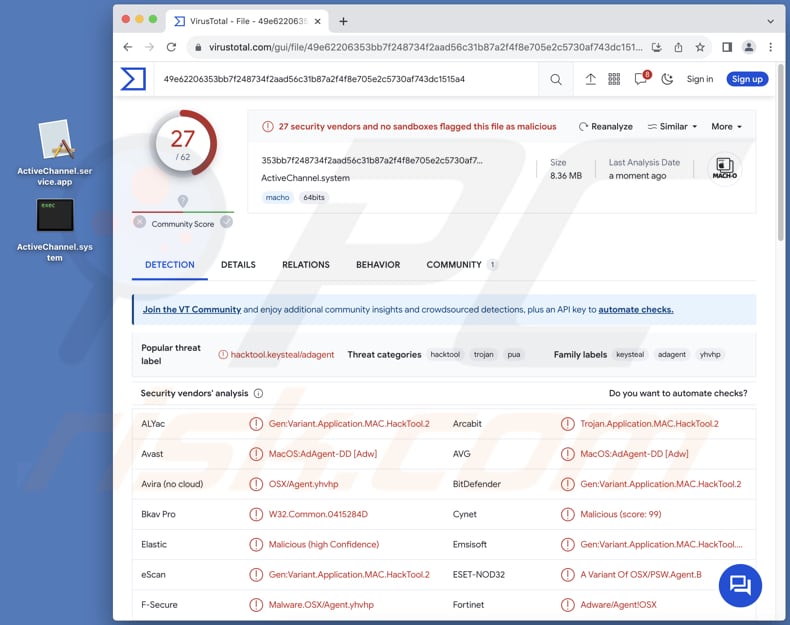
Szczegółowe informacje o adware ActiveChannel
Reklamy wyświetlane przez programy reklamowe, takie jak ActiveChannel, mogą się znacznie różnić i obejmują okienka pop-up, banery, reklamy tekstowe, a nawet reklamy pełnoekranowe. Treść tych reklam może obejmować zarówno legalnie promowane, jak i potencjalnie niechciane lub złośliwe treści. Dlatego interakcja z tymi reklamami może prowadzić do niewiarygodnych witryn.
Strony te mogą obejmować zwodnicze witryny promujące fałszywe aktualizacje oprogramowania, witryny phishingowe próbujące wykraść dane osobowe lub platformy hostujące potencjalnie złośliwe aplikacje. Użytkownicy mogą napotkać wprowadzające w błąd reklamy zachęcające ich do kliknięcia linków przekierowujących do podejrzanych oszustw internetowych, takich jak fałszywe loterie, podejrzane ankiety online lub nieautoryzowane portale pobierania.
Ponadto reklamy mogą kierować użytkowników do witryn zawierających agresywne okienka pop-up lub potencjalnie niechciane programy, co jeszcze bardziej zagraża bezpieczeństwu i wydajności ich systemów. Niektóre z tych reklam mogą uruchamiać określone skrypty zaprojektowane w celu wywoływania niechcianych pobrań i instalacji.
Oprogramowanie reklamowe, takie jak ActiveChannel, może być zaprojektowane do zbierania różnego rodzaju danych użytkownika, potencjalnie zagrażając prywatności i bezpieczeństwu. Może to obejmować nawyki przeglądania, historię wyszukiwania, adresy IP, dane geolokalizacyjne oraz informacje o urządzeniu i oprogramowaniu użytkownika.
W bardziej złośliwych przypadkach oprogramowanie reklamowe może również przechwytywać wrażliwe dane osobowe, dane logowania lub dane finansowe, przyczyniając się do kradzieży tożsamości i innych zagrożeń cybernetycznych.
| Nazwa | Ads by ActiveChannel |
| Typ zagrożenia | Adware, malware Mac, wirus Mac |
| Objawy | Twój Mac staje się wolniejszy niż zwykle, widzisz niechciane reklamy pop-up, jesteś przekierowywany na podejrzane strony internetowe. |
| Metody dystrybucji | Zwodnicze reklamy pop-up, instalatory bezpłatnego oprogramowania (sprzedaż wiązana), pobrania plików torrent. |
| Zniszczenie | Śledzenie przeglądarki internetowej (potencjalne problemy prywatności), wyświetlanie niechcianych reklam, przekierowania na podejrzane strony internetowe, utrata prywatnych informacji. |
| Usuwanie malware (Windows) |
Aby usunąć możliwe infekcje malware, przeskanuj komputer profesjonalnym oprogramowaniem antywirusowym. Nasi analitycy bezpieczeństwa zalecają korzystanie z Combo Cleaner. Pobierz Combo CleanerBezpłatny skaner sprawdza, czy twój komputer jest zainfekowany. Aby korzystać z w pełni funkcjonalnego produktu, musisz kupić licencję na Combo Cleaner. Dostępny jest 7-dniowy bezpłatny okres próbny. Combo Cleaner jest własnością i jest zarządzane przez RCS LT, spółkę macierzystą PCRisk. |
Wniosek
Podsumowując, ActiveChannel jawi się jako adware wyświetlające natrętne reklamy i potencjalnie naruszające dane użytkownika. Aby ograniczyć to ryzyko, użytkownikom zaleca się zachowanie ostrożności w przypadku napotkania ActiveChannel, natychmiastowe odinstalowanie aplikacji i zastosowanie niezawodnych środków bezpieczeństwa w celu ochrony swoich systemów przed adware i związanymi z nim zagrożeniami.
Przykładami podobnych programów są GuideLibrary, Reinquire i ExploreOpenWin.
Jak zainstalowano ActiveChannel na moim komputerze?
Adware często maskuje się pod pozornie autentycznym oprogramowaniem, takim jak bezpłatne gry, narzędzia narzędziowe lub rozszerzenia przeglądarki, wabiąc użytkowników do jego pobrania i zainstalowania. W niektórych przypadkach użytkownicy mogą niechcący zgodzić się na instalację adware, szybko przechodząc przez procedury instalacji oprogramowania bez dokładnego sprawdzenia warunków, a także dostarczonych ustawień i opcji.
Inną powszechną metodą infiltracji systemów przez oprogramowanie typu adware są wprowadzające w błąd reklamy, okienka pop-up i fałszywe aktualizacje oprogramowania. Pobieranie produktów z sieci P2P, podejrzanych stron, zewnętrznych sklepów z aplikacjami (i programów do pobierania) i podobnych źródeł może również skutkować instalacją adware.
Jak uniknąć instalacji niechcianych aplikacji?
Ważne jest, aby pobierać aplikacje wyłącznie z wiarygodnych źródeł, takich jak oficjalne strony lub zaufane sklepy z aplikacjami. Użytkownicy powinni unikać pobierania oprogramowania z podejrzanych witryn stron trzecich, ponieważ często zawierają one dołączone aplikacje, co zwiększa ryzyko niezamierzonej instalacji adware.
Podczas procesu instalacji konieczne jest przeczytanie i zapoznanie się z regulaminem, a także dostępnymi ustawieniami i opcjami. Ponadto użytkownicy powinni uważać na klikanie podejrzanych linków i reklam, zwłaszcza tych obiecujących bezpłatne lub kuszące treści.
Jeśli twój komputer jest już zainfekowany ActiveChannel, zalecamy wykonanie skanowania za pomocą Combo Cleaner Antivirus dla Windows, aby automatycznie usunąć to adware.
Wiadomość, która pojawia się przed zainstalowaniem adware ActiveChannel:
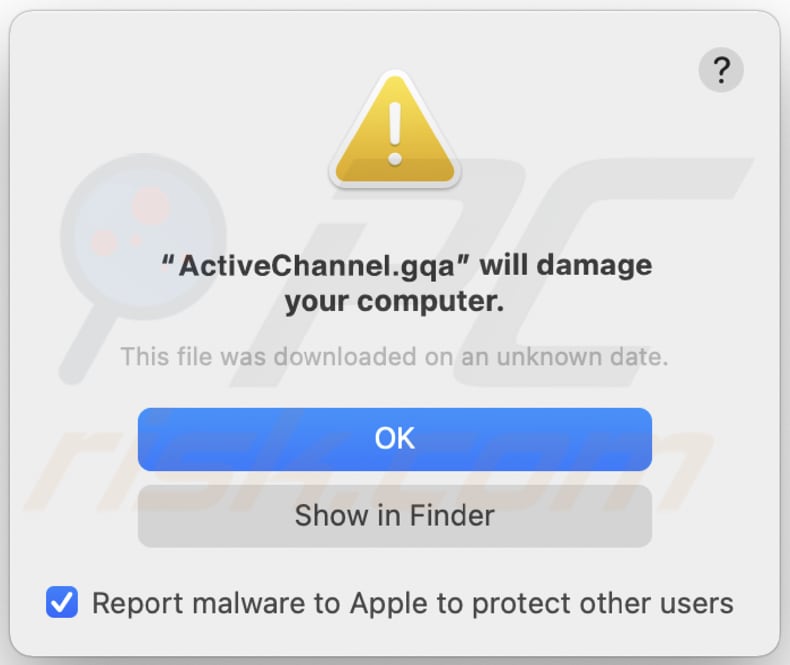
Tekst w tej wiadomości:
"ActiveChannel.gqa" will damage your computer.
This file was downloaded on an unknown date.
Pliki powiązane z adware ActiveChannel, które należy usunąć:
- ~/Library/Application Support/.[random_string]/Services/com.ActiveChannel.service.app
- ~/Library/LaunchAgents/com.ActiveChannel.service.plist
- /Library/Application Support/.[random_string]/System/com.ActiveChannel.system
- /Library/LaunchDaemons/com.ActiveChannel.system.plist
WAŻNA UWAGA! W niektórych przypadkach złośliwe aplikacje, takie jak ActiveChannel, zmieniają ustawienia proxy systemu, powodując w ten sposób niechciane przekierowania do różnych podejrzanych witryn.
Przekierowania prawdopodobnie pozostaną nawet po usunięciu samej aplikacji. Dlatego będziesz musiał przywrócić je ręcznie.
Krok 1: Kliknij ikonę koła zębatego w Docku, aby przejść do ustawień systemu. Jeśli ikony nie ma w Docku, można ją znaleźć w Launchpadzie.

Krok 2: Przejdź do ustawień sieciowych.

Krok 3: Wybierz połączoną sieć i kliknij „Zaawansowane...".

Krok 4: Kliknij zakładkę „Proxy" i odznacz wszystkie protokoły. Powinieneś także ustawić ustawienia każdego protokołu na domyślne - „*.local, 169.254/16".

Natychmiastowe automatyczne usunięcie malware:
Ręczne usuwanie zagrożenia może być długim i skomplikowanym procesem, który wymaga zaawansowanych umiejętności obsługi komputera. Combo Cleaner to profesjonalne narzędzie do automatycznego usuwania malware, które jest zalecane do pozbycia się złośliwego oprogramowania. Pobierz je, klikając poniższy przycisk:
POBIERZ Combo CleanerPobierając jakiekolwiek oprogramowanie wyszczególnione na tej stronie zgadzasz się z naszą Polityką prywatności oraz Regulaminem. Aby korzystać z w pełni funkcjonalnego produktu, musisz kupić licencję na Combo Cleaner. Dostępny jest 7-dniowy bezpłatny okres próbny. Combo Cleaner jest własnością i jest zarządzane przez RCS LT, spółkę macierzystą PCRisk.
Szybkie menu:
- Czym jest ActiveChannel?
- KROK 1. Usuwanie plików i folderów powiązanych z ActiveChannel z OSX.
- KROK 2. Usuwanie reklam ActiveChannel z Safari.
- KROK 3. Usuwanie adware ActiveChannel z Google Chrome.
- KROK 4. Usuwanie reklam ActiveChannel z Mozilla Firefox.
Film pokazujący jak usunąć adware ActiveChannel przy użyciu Combo Cleaner:
Usuwanie adware ActiveChannel:
Usuń potencjalnie niechciane aplikacje powiązane z ActiveChannel z twojego folderu „Aplikacje":

Kliknij ikonę Finder. W oknie Findera wybierz „Aplikacje". W folderze aplikacji poszukaj „MPlayerX", „NicePlayer" lub innych podejrzanych aplikacji i przeciągnij je do Kosza. Po usunięciu potencjalnie niechcianych aplikacji powodujących reklamy w Internecie przeskanuj komputer Mac pod kątem wszelkich pozostałych niepożądanych składników.
POBIERZ narzędzie do usuwania złośliwego oprogramowania
Combo Cleaner sprawdza, czy twój komputer został zainfekowany. Aby korzystać z w pełni funkcjonalnego produktu, musisz kupić licencję na Combo Cleaner. Dostępny jest 7-dniowy bezpłatny okres próbny. Combo Cleaner jest własnością i jest zarządzane przez RCS LT, spółkę macierzystą PCRisk.
Usuwanie plików i folderów powiązanych z ads by activechannel:

Kliknij ikonę Finder na pasku menu, wybierz Idź i kliknij Idź do Folderu...
 Poszukaj plików wygenerowanych przez adware w folderze /Library/LaunchAgents:
Poszukaj plików wygenerowanych przez adware w folderze /Library/LaunchAgents:

W pasku Przejdź do Folderu... wpisz: /Library/LaunchAgents
 W folderze "LaunchAgents" poszukaj wszelkich ostatnio dodanych i podejrzanych plików oraz przenieś je do Kosza. Przykłady plików wygenerowanych przez adware - "installmac.AppRemoval.plist", "myppes.download.plist", "mykotlerino.ltvbit.plist", "kuklorest.update.plist" itd. Adware powszechnie instaluje wiele plików z tym samym rozszerzeniem.
W folderze "LaunchAgents" poszukaj wszelkich ostatnio dodanych i podejrzanych plików oraz przenieś je do Kosza. Przykłady plików wygenerowanych przez adware - "installmac.AppRemoval.plist", "myppes.download.plist", "mykotlerino.ltvbit.plist", "kuklorest.update.plist" itd. Adware powszechnie instaluje wiele plików z tym samym rozszerzeniem.
 Poszukaj plików wygenerowanych przez adware w folderze /Library/Application Support:
Poszukaj plików wygenerowanych przez adware w folderze /Library/Application Support:

W pasku Przejdź do Folderu... wpisz: /Library/Application Support

W folderze "Application Support" sprawdź wszelkie ostatnio dodane i podejrzane foldery. Przykładowo "MplayerX" lub "NicePlayer" oraz przenieś te foldery do Kosza..
 Poszukaj plików wygenerowanych przez adware w folderze ~/Library/LaunchAgents:
Poszukaj plików wygenerowanych przez adware w folderze ~/Library/LaunchAgents:

W pasku Przejdź do Folderu... i wpisz: ~/Library/LaunchAgents

W folderze "LaunchAgents" poszukaj wszelkich ostatnio dodanych i podejrzanych plików oraz przenieś je do Kosza. Przykłady plików wygenerowanych przez adware - "installmac.AppRemoval.plist", "myppes.download.plist", "mykotlerino.ltvbit.plist", "kuklorest.update.plist" itp. Adware powszechnie instaluje szereg plików z tym samym rozszerzeniem.
 Poszukaj plików wygenerowanych przez adware w folderze /Library/LaunchDaemons:
Poszukaj plików wygenerowanych przez adware w folderze /Library/LaunchDaemons:

W pasku Przejdź do Folderu... wpisz: /Library/LaunchDaemons
 W folderze "LaunchDaemons" poszukaj wszelkich podejrzanych plików. Przykładowo: "com.aoudad.net-preferences.plist", "com.myppes.net-preferences.plist", "com.kuklorest.net-preferences.plist", "com.avickUpd.plist" itp. oraz przenieś je do Kosza.
W folderze "LaunchDaemons" poszukaj wszelkich podejrzanych plików. Przykładowo: "com.aoudad.net-preferences.plist", "com.myppes.net-preferences.plist", "com.kuklorest.net-preferences.plist", "com.avickUpd.plist" itp. oraz przenieś je do Kosza.
 Przeskanuj swój Mac za pomocą Combo Cleaner:
Przeskanuj swój Mac za pomocą Combo Cleaner:
Jeśli wykonałeś wszystkie kroki we właściwej kolejności, twój Mac powinien być wolny od infekcji. Aby mieć pewność, że twój system nie jest zainfekowany, uruchom skanowanie przy użyciu programu Combo Cleaner Antivirus. Pobierz GO TUTAJ. Po pobraniu pliku kliknij dwukrotnie instalator combocleaner.dmg, w otwartym oknie przeciągnij i upuść ikonę Combo Cleaner na górze ikony aplikacji. Teraz otwórz starter i kliknij ikonę Combo Cleaner. Poczekaj, aż Combo Cleaner zaktualizuje bazę definicji wirusów i kliknij przycisk "Start Combo Scan" (Uruchom skanowanie Combo).

Combo Cleaner skanuje twój komputer Mac w poszukiwaniu infekcji malware. Jeśli skanowanie antywirusowe wyświetla "nie znaleziono żadnych zagrożeń" - oznacza to, że możesz kontynuować korzystanie z przewodnika usuwania. W przeciwnym razie, przed kontynuowaniem zaleca się usunięcie wszystkich wykrytych infekcji.

Po usunięciu plików i folderów wygenerowanych przez adware, kontynuuj w celu usunięcia złośliwych rozszerzeń ze swoich przeglądarek internetowych.
Usuwanie strony domowej i domyślnej wyszukiwarki ads by activechannel z przeglądarek internetowych:
 Usuwanie złośliwych rozszerzeń z Safari:
Usuwanie złośliwych rozszerzeń z Safari:
Usuwanie rozszerzeń powiązanych z ads by activechannel z Safari:

Otwórz przeglądarkę Safari. Z paska menu wybierz "Safari" i kliknij "Preferencje...".

W oknie "Preferencje" wybierz zakładkę "Rozszerzenia" i poszukaj wszelkich ostatnio zainstalowanych oraz podejrzanych rozszerzeń. Po ich zlokalizowaniu kliknij znajdujących się obok każdego z nich przycisk „Odinstaluj". Pamiętaj, że możesz bezpiecznie odinstalować wszystkie rozszerzenia ze swojej przeglądarki Safari – żadne z nich nie ma zasadniczego znaczenia dla jej prawidłowego działania.
- Jeśli w dalszym ciągu masz problemy z niechcianymi przekierowaniami przeglądarki oraz niechcianymi reklamami - Przywróć Safari.
 Usuwanie złośliwych wtyczek z Mozilla Firefox:
Usuwanie złośliwych wtyczek z Mozilla Firefox:
Usuwanie dodatków powiązanych z ads by activechannel z Mozilla Firefox:

Otwórz przeglądarkę Mozilla Firefox. W prawym górnym rogu ekranu kliknij przycisk "Otwórz Menu" (trzy linie poziome). W otwartym menu wybierz "Dodatki".

Wybierz zakładkę "Rozszerzenia" i poszukaj ostatnio zainstalowanych oraz podejrzanych dodatków. Po znalezieniu kliknij przycisk "Usuń" obok każdego z nich. Zauważ, że możesz bezpiecznie odinstalować wszystkie rozszerzenia z przeglądarki Mozilla Firefox – żadne z nich nie ma znaczącego wpływu na jej normalne działanie.
- Jeśli nadal doświadczasz problemów z przekierowaniami przeglądarki oraz niechcianymi reklamami - Przywróć Mozilla Firefox.
 Usuwanie złośliwych rozszerzeń z Google Chrome:
Usuwanie złośliwych rozszerzeń z Google Chrome:
Usuwanie dodatków powiązanych z ads by activechannel z Google Chrome:

Otwórz Google Chrome i kliknij przycisk "Menu Chrome" (trzy linie poziome) zlokalizowany w prawym górnym rogu okna przeglądarki. Z rozwijanego menu wybierz "Więcej narzędzi" oraz wybierz "Rozszerzenia".

W oknie "Rozszerzenia" poszukaj wszelkich ostatnio zainstalowanych i podejrzanych dodatków. Po znalezieniu kliknij przycisk "Kosz" obok każdego z nich. Zauważ, że możesz bezpiecznie odinstalować wszystkie rozszerzenia z przeglądarki Google Chrome – żadne z nich nie ma znaczącego wpływu na jej normalne działanie.
- Jeśli nadal doświadczasz problemów z przekierowaniami przeglądarki oraz niechcianymi reklamami - PrzywróćGoogle Chrome.
Często zadawane pytania (FAQ)
Jakie szkody może wyrządzić adware?
Oprogramowanie reklamowe może być szkodliwe, ponieważ wyświetla natrętne i niechciane reklamy, zmniejsza wydajność systemu, zagraża prywatności użytkowników poprzez zbieranie danych i może kierować użytkowników do złośliwych witryn lub oszustw.
Co robi oprogramowanie reklamowe?
Adware wyświetla niechciane reklamy. Ponadto oprogramowanie typu adware często ma dostęp do różnych danych. Czasami może działać jako porywacz przeglądarki.
Jak twórcy adware generują przychody?
Twórcy adware zarabiają zwykle na promowaniu różnych produktów, stron internetowych lub usług. Ich głównym źródłem dochodów często jest uczestnictwo w programach partnerskich, w ramach których otrzymują prowizję za kierowanie ruchu do powiązanych witryn lub generowanie potencjalnych klientów i sprzedaż reklamowanych produktów lub usług.
Czy Combo Cleaner usunie adware ActiveChannel?
Combo Cleaner wykonuje kompleksowe skanowanie komputera w celu wybrania i usunięcia wszystkich aplikacji typu adware. Należy podkreślić, że ręczne usuwanie może nie być całkowicie skuteczne. Korzystanie z narzędzia takiego jak Combo Cleaner zapewnia dokładniejszy i bardziej niezawodny proces usuwania, usuwając zarówno widoczne, jak i ukryte elementy adware, które mogą być obecne w systemie.
Udostępnij:

Tomas Meskauskas
Ekspert ds. bezpieczeństwa, profesjonalny analityk złośliwego oprogramowania
Jestem pasjonatem bezpieczeństwa komputerowego i technologii. Posiadam ponad 10-letnie doświadczenie w różnych firmach zajmujących się rozwiązywaniem problemów technicznych i bezpieczeństwem Internetu. Od 2010 roku pracuję jako autor i redaktor Pcrisk. Śledź mnie na Twitter i LinkedIn, aby być na bieżąco z najnowszymi zagrożeniami bezpieczeństwa online.
Portal bezpieczeństwa PCrisk jest prowadzony przez firmę RCS LT.
Połączone siły badaczy bezpieczeństwa pomagają edukować użytkowników komputerów na temat najnowszych zagrożeń bezpieczeństwa w Internecie. Więcej informacji o firmie RCS LT.
Nasze poradniki usuwania malware są bezpłatne. Jednak, jeśli chciałbyś nas wspomóc, prosimy o przesłanie nam dotacji.
Przekaż darowiznęPortal bezpieczeństwa PCrisk jest prowadzony przez firmę RCS LT.
Połączone siły badaczy bezpieczeństwa pomagają edukować użytkowników komputerów na temat najnowszych zagrożeń bezpieczeństwa w Internecie. Więcej informacji o firmie RCS LT.
Nasze poradniki usuwania malware są bezpłatne. Jednak, jeśli chciałbyś nas wspomóc, prosimy o przesłanie nam dotacji.
Przekaż darowiznę
▼ Pokaż dyskusję